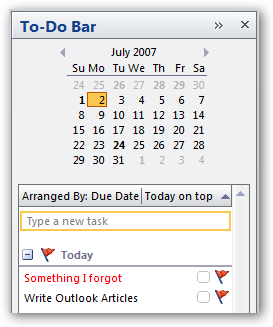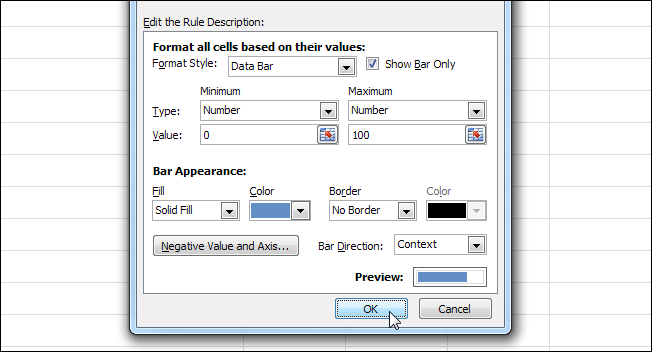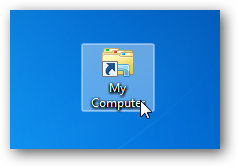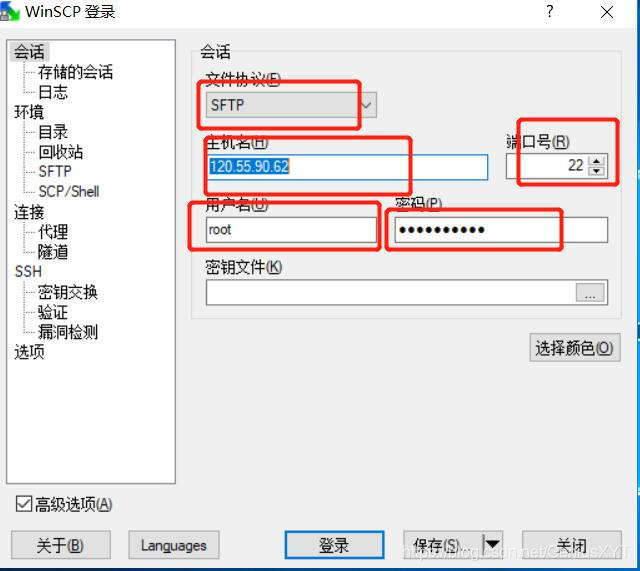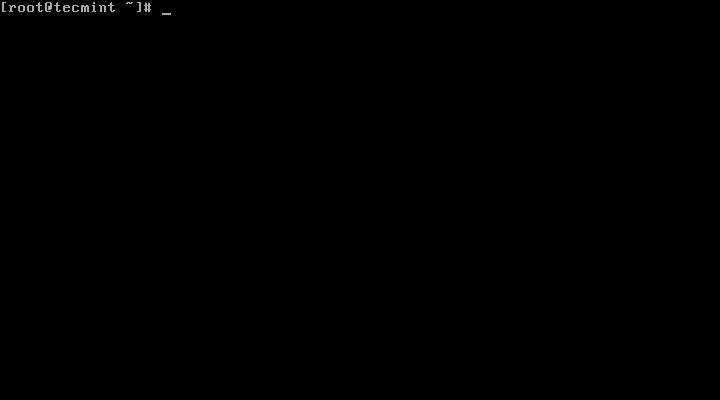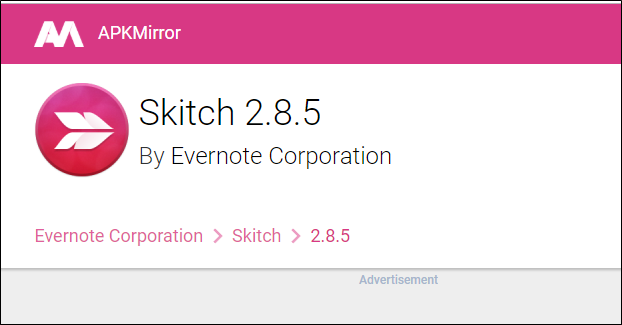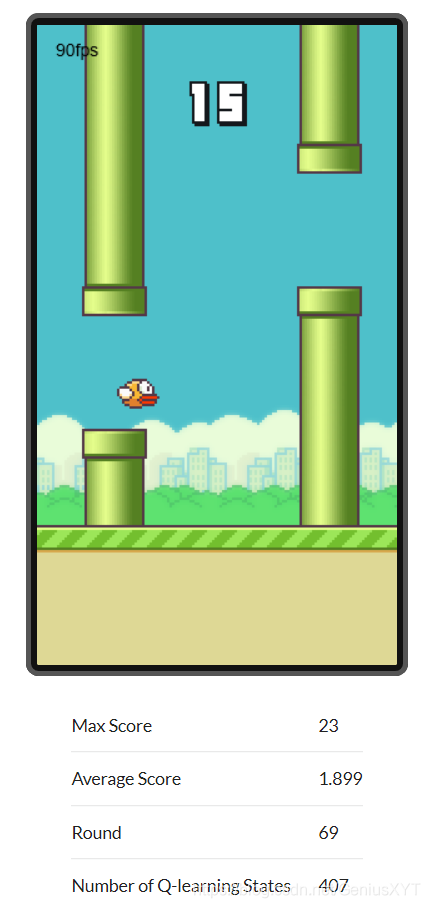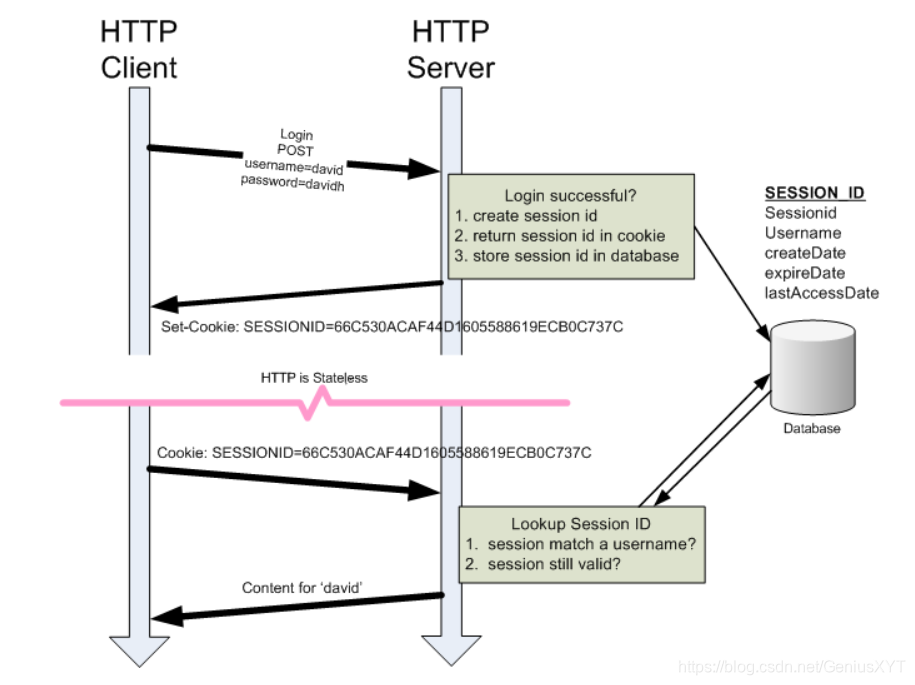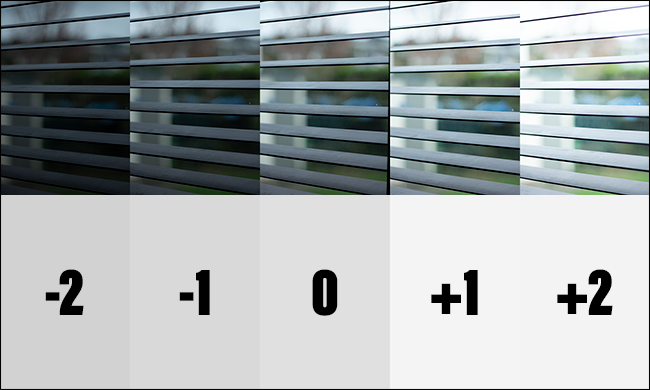电脑卡屏死机几个原因与解决办法必看
相信很多朋友都遇到了关于电脑卡屏死机的问题,那么该电脑卡屏死机是什么原因呢?该如何解决?那么下面给你们说说电脑卡屏死机的原因和解决方法吧,希望可以帮到你们哦!

电脑卡屏死机几个原因:
1 电脑中毒或中恶意软件,也可能引起电脑异常,解决办法是,升级杀毒软件,杀毒,实在不行,就重装或恢复过系统。重装或恢复过系统可以完全解决软件方面的问题。
2 配置不合理,不协调,bios设置错误,也会引起电脑异常,所以装机或升级硬件要找更专业的人员解决。可以发配置下来,帮你看下配置是否合理。
3 电脑运行中温度过高也会引起电脑异常,建议用鲁大师软件,测下各项硬件温度,然再解决。
4 由于电压不稳点,电源功率不够,也会经常引起电脑异常,如果是这些原因引起的就配置一个稳压器,换大功率电源就能解决。
5 由于运行大软件、大程序而导致的,如 玩大游戏、用大型软件、看蓝光电影等,那就应该是电脑硬件配置差的原因引起的。解决办法就只有升级电脑配置、优化电脑系统。
6 由于机箱里面灰尘太多,引起短路也容易引起电脑异常。要经常清理下机箱里面的灰尘。
7 由于使用时间长了,主板电路电容老化,也会引起电脑异常问题。只有送修或更换了。
8 硬盘用久了也会出故障引起电脑死机,这就需要用硬盘测试软件测试下硬盘,重新分区安装系统可以修复硬盘逻辑坏道,修复不了,也只有换硬盘了。
屏幕卡死的时候,屏幕上的东西基本都无法操作了。这是可以按住键盘上的ctrl+alt+del三个键,弹出任务管理器。在弹出的任务管理器中,选择explorer.exe
右键点击explorer.exe,在弹出的菜单中选择“结束进程”explorer.exe进程结束后,除了任务管理器还在屏幕上以外,桌面上的东西都会消失。这是在任务管理上边左上角点击文件---点击“新建任务”。
在弹出的对话框中输如explorer.exe,确定。消失的屏幕就出现了,卡死的现象也解决了。
对于以上的步骤,可以简单的总结为把explorer.exe进程杀死,然后又将explorer.exe启动。这也就达到了重新启动桌面的目的。明白了以上的机理之后,我们可以将cmd下执行关闭explorer.exe的命令taskkill /f /im "explorer.exe"及explorer.exe复制到记事本中,保存为*.bat文件
当屏幕卡死的时候一点击,就执行了explorer.exe进程关闭、重启的操作,瞬间就把卡死的屏幕给复活了。
文章标签: 经验
顶: 0踩: 0
来源:电脑装配网,欢迎分享本文,转载请保留出处!